基于hypermesh及nastran的动刚度分析图文教程.docx
《基于hypermesh及nastran的动刚度分析图文教程.docx》由会员分享,可在线阅读,更多相关《基于hypermesh及nastran的动刚度分析图文教程.docx(5页珍藏版)》请在冰豆网上搜索。
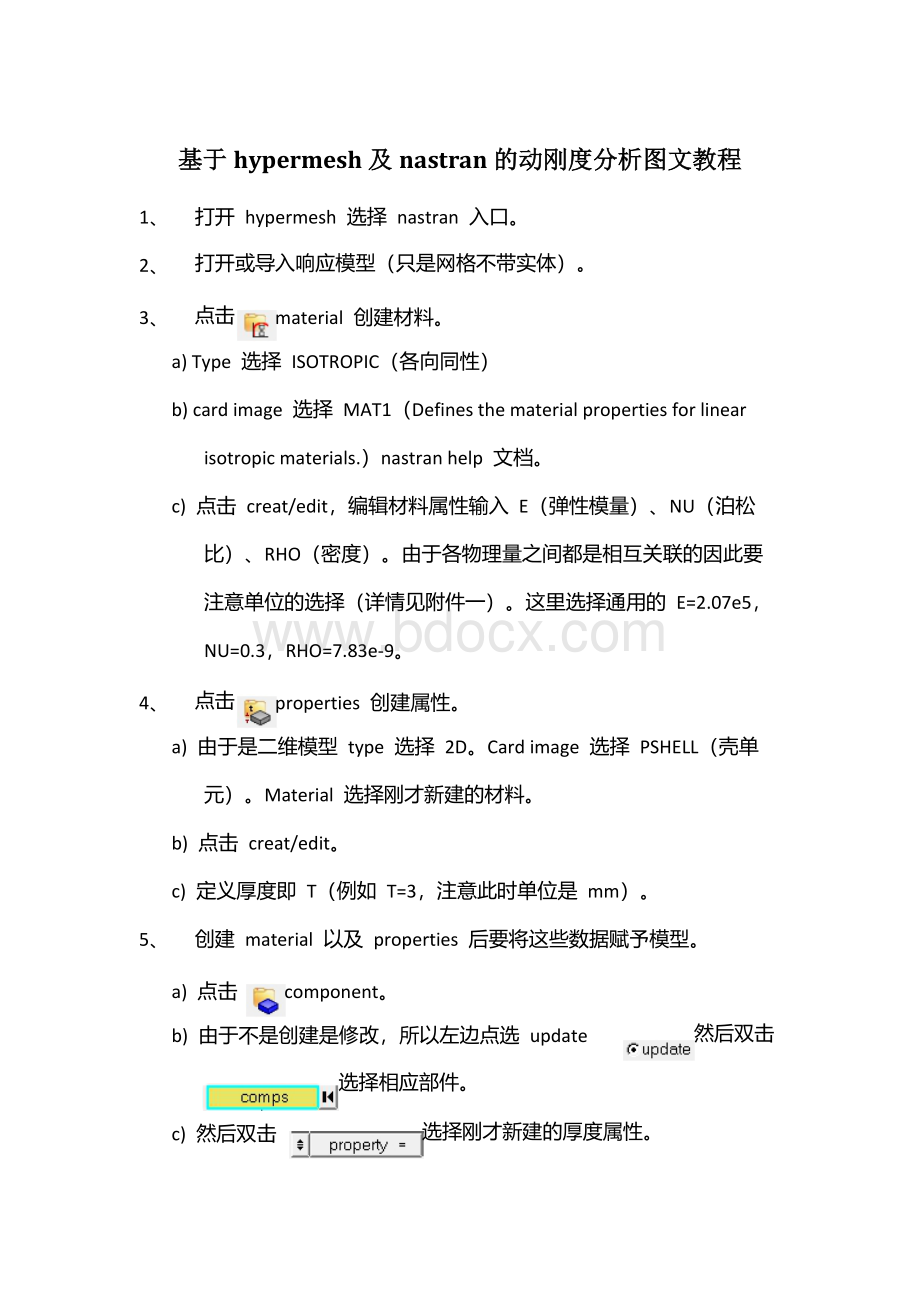
基于hypermesh及nastran的动刚度分析图文教程
1、
2、
�
打开hypermesh选择nastran入口。
打开或导入响应模型(只是网格不带实体)。
3、
�
点击
�
material创建材料。
a)Type选择ISOTROPIC(各向同性)
b)cardimage选择MAT1(Definesthematerialpropertiesforlinear
isotropicmaterials.)nastranhelp文档。
c)点击creat/edit,编辑材料属性输入E(弹性模量)、NU(泊松
比)、RHO(密度)。
由于各物理量之间都是相互关联的因此要
注意单位的选择(详情见附件一)。
这里选择通用的E=2.07e5,
NU=0.3,RHO=7.83e-9。
4、
�
点击
�
properties创建属性。
a)由于是二维模型type选择2D。
Cardimage选择PSHELL(壳单
元)。
Material选择刚才新建的材料。
b)点击creat/edit。
c)定义厚度即T(例如T=3,注意此时单位是mm)。
5、
�
创建material以及properties后要将这些数据赋予模型。
a)点击
�
component。
b)由于不是创建是修改,所以左边点选update
选择相应部件。
�
然后双击
c)然后双击
�
选择刚才新建的厚度属性。
d)最后点击update。
6、
�
创建加载情况,点击
�
。
a)加一个单位动态激励。
创建名为excite的激励,点击creat。
b)加载单位激励。
Analysis-constraints确定加载力的方向。
例如
X正方向加载激励,只需要勾选dof1,且值为1。
Loadtypes选
择DAREA。
然后在模型上选择一点,最后点击create。
c)创建激励频率范围。
创建名为tabled1,cardimage为TABLED1,
点击creat/edit。
设置TABLED1_NUM=2,x
(1)=0,y
(1)=1,x
(2)=1000,
y
(2)=1.
d)创建rload2目的连接excite和tabled1.cardimage选择
RLOAD2,点击creat/edit。
进入子页面后分别双击
和
�
选择excite以及tabled1.
e)由于是采用Lanczos算法计算,创建eigrl,cardimage选择
EIGRL,然后点击creat/edit。
V1和V2代表计算频率的范围,
ND代表计算阶次。
两种方法可以选择设置,设置V1=0,
V2=750.
f)创建frequency,cardimage选择FREQi,进入子页面后勾选
FREQ1。
(Definesasetoffrequenciestobeusedinthesolution
offrequencyresponseproblemsbyspecificationofastarting
frequency,frequencyincrement,andthenumberofincrements
desired.)。
F1是起始频率,DF是增量,NDF是次数。
此模型
中查看
7、
�
要设置一个集合,确定计算那个点的频响函数。
进入Analysis-
entitysets,name可以随便命名,cardimage选择SET,确定下
面一行是
�
nodes,然后点选一个
节点,点击creat。
由于后续工作要计算动刚度,因此要选择加
载激励的节点。
8、
�
要设置loadsteps,是设置一种子工况,把各种加载调用起来。
a)创建名为subcase的loadcase,type选择freq.resp(modal),勾
选DLOAD并赋予rload2,METHOD(STRUCT)赋予eigrl,FREQ
赋予frequency,点击creat。
如果有固定约束的话,还要勾选
SPC并赋予固定约束。
9、
�
设置控制卡片。
这部分为了控制计算环节,因此不同的求解器,
控制卡片会有不同。
点击controlcard。
a)点击SOL,Analysis选择ModelFrequencyResponse。
b)点击PARAM(ParameterSpecification参数规格)勾选COUPMASS
(值默认-1),勾选G(结构阻尼)一般设为0.04,勾选POST
(默认值-1)求解器代码。
c)点击GLOBAL_OUTPUT_REQUEST,输出的是加速度勾选
ACCELERATION,并勾选子选项SORTING,FORMAT,FORM。
其
中SORTING选择SORT2,FORMAT选择PUNCH,FORM选择
PHASE,SETID选择前面设置的点集SET。
解释SORT1与SORT2的区别查看帮助文档,得知SORT1是
不同节点在某个频率或时间下的响应,SORT2是同一个节点在
不同频率下的响应,显然SORT2是我们需要的;看频率响应曲
线需要pch格式的文件,PUNCH指令就是为了输出pch文件。
REAL/IMAG或者PHASE是可以通过实部虚部输出或者通过幅
值相位的形式输出。
由于看的响应曲线Y坐标值是复制,因此
选择
�
PHASE
�
以幅值相位形式输出。
10、到处bdf格式文件。
11、用nastran软件打开bdf文件。
可以在Optionalkeywords里面写
入scr=yes,就不会生成过程文件。
如果没有错误会生成pch文
件。
假如没有pch文件,进入f06文件搜索“fatal”查看错误。
12、用hypergraph软件打开pch文件
a)点击
�
buildplots图标,点击
�
找到pch文件,在
栏目下选择相应方向,由于激励是X方向因此选择看X方向上
的响应。
选择apply。
b)计算出来的是加速度曲线A=
�
𝐴(𝜔)
𝐹(𝜔)
�
动刚度曲线是𝐾∗=
�
𝐹(𝜔)
𝑆(𝜔)
�
已
知a(ω)=𝑠̈(𝜔),对于幅值来说𝐴(ω)=(2π𝑓)2𝑆(𝜔)。
即
∗
�
(2𝜋𝑓)2
𝐴
𝐾=
13、需要在hypergraph里面编辑一个公式,来实现这个转化。
a)点击
�
plotmacros图标来新建一个公式。
b)点击左边的add,弹出页面再点击add,type选择curve。
c)点击curve标签。
Label填写公司名称,X轴不变,Y轴变为𝐾∗,
因此光标移到X一栏,双击Parameters下的Parameter1,X栏
就会出现p_1.x,表示新函数X轴变量仍未原函数的x;Y栏填
写4*pi^2*p_1.x^2/p_1.y,表示
�
(2𝜋𝑓)2
𝐴
�
。
点击clouse。
d)双击主页面Parameters下的Parameter1选择原函数,即频率
响应函数。
e)点击apply。
有时会出现错误,检查频率响应曲线是否有零点。
f)如果有零点可以用
�
ModifyCurves命令直接去无零点的频率
范围。
选定频率段后点击TIM,删除其他部分曲线。